في هذا الدليل، سوف تتعلم كيفية تثبيت شهادة S/MIME على Thunderbird وتوقيع رسائلك رقميًا. سيضم القسم الأخير نصائح مفيدة حول مكان شراء أفضل شهادة بريد إلكتروني لعميل البريد الإلكتروني الخاص بك.
قبل التثبيت، يُرجى التأكد من أن لديك نسخة من شهادة البريد الإلكتروني للعميل (S/MIME) بتنسيق PFX/P12 (PKCS#12). عادةً ما يحتوي هذا الملف على امتداد .p12 أو .pfx يحتوي على كل من المفتاحين العام والخاص.
يمكنك قراءة المزيد حول تنسيقات الشهادات وأدوات التحويل في دليلنا الشامل لتنسيقات شهادات SSL وأدوات التحويل.
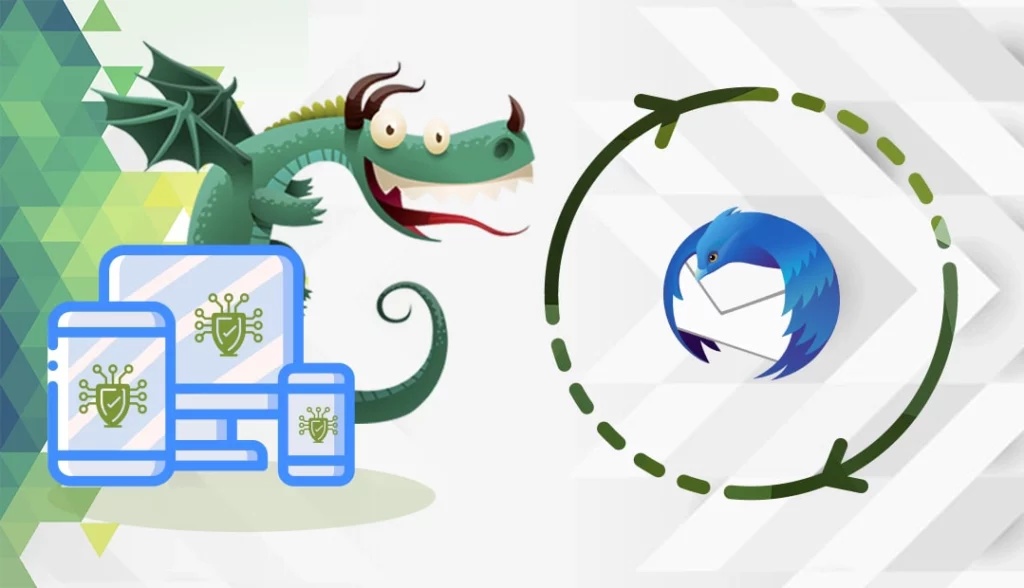
التعليمات التالية خاصة بنظام التشغيل Windows وتتكون من خطوتين رئيسيتين:
- استيراد شهادة بريدك الإلكتروني إلى Thunderbird
- تهيئته لاستخدام الشهادة.
الخطوة 1. استيراد شهادة البريد الإلكتروني إلى Thunderbird
- انتقل إلى Thunderbird وانقر على القائمة في الزاوية العلوية اليمنى. تحديد الخيارات
- انقر فوق خيارات متقدمة، ثم افتح علامة التبويب الشهادات وحدد عرض الشهادات
- في نافذة مدير الشهادات، انقر فوق علامة التبويب الشهادات الخاصة بك. حدد استيراد.
- تصفح إلى شهادتك وأدخل كلمة مرور شهادة PFX لاستيرادها إلى Thunderbird.
إذا كنت لا تتذكر كلمة المرور الخاصة بك، فسيتعين عليك إعادة تصدير أو الحصول على ملف pfx/p12 جديد بكلمة مرور جديدة. - انقر فوق موافق
الخطوة 2. تكوين Thunderbird لاستخدام شهادة البريد الإلكتروني الخاص بك
- ارجع إلى القائمة الرئيسية وانتقل إلى خيارات > إعدادات الحساب.
- انقر فوق الأمان على الجانب الأيسر. بجانب حقل التوقيع الرقمي، انقر فوق تحديد.
- اختر الشهادة التي قمت باستيرادها للتو لتوقيع رسائل البريد الإلكتروني وتشفيرها رقمياً.
يرجى ملاحظة أنك ستتمكن فقط من اختيار شهادة بريد إلكتروني صادرة على عنوان البريد الإلكتروني الخاص بها. - سيسألك Thunderbird الآن إذا كنت تريد استخدام نفس الشهادة لتشفير وفك تشفير الرسائل المرسلة إليك. انقر فوق نعم.
- إذا كنت ترغب في توقيع كل رسالة بريد إلكتروني رقميًا، يُرجى تحديد خانة توقيع الرسائل رقميًا (افتراضيًا) ضمن التوقيع الرقمي في إعدادات الأمان .
- انقر فوق موافق.
تهانينا! لقد قمت باستيراد شهادة بريدك الإلكتروني إلى Mozilla Thunderbird. يمكنك الآن إنشاء رسائل بريد إلكتروني جديدة وتوقيعها رقمياً. إليك كيفية القيام بذلك.
كيف تقوم بتوقيع وتشفير رسائل بريدك الإلكتروني رقميًا في Thunderbird؟
عند كتابة رسالة بريد إلكتروني جديدة، قم بتوسيع القائمة المنسدلة للأمان وحدد خيار التوقيع الرقمي لهذه الرسالة. يرجى ملاحظة أنه يجب أن تتلقى أولاً رسالة بريد إلكتروني موقعة رقمياً من المستلم، لتتمكن من إرسال رسالة مشفرة.
من أين تشتري أفضل شهادة SSL للبريد الإلكتروني لـ Thunderbird؟
إن أفضل مكان لشراء شهادات البريد الإلكتروني لتشفير مراسلاتك وتوقيعها رقمياً هو من بائع SSL رسمي. هنا، في SSL Dragon، نقدم أفضل شهادات البريد الإلكتروني في السوق. اعتماداً على حسابك (شخصي أو تجاري)، يمكنك الاختيار من بين شهادات CPAC الصادرة عن Sectigo أو منتجات S/MIME المقدمة من DigiCert.
كلا المرجعين المصدقين اسمان مرموقان في مجال SSL. يمكنك تصفح مجموعتنا المختارة من شهادات البريد الإلكتروني ذات الأسعار المعقولة واختيار الشهادة التي تناسب احتياجاتك وميزانيتك.
إذا وجدت أي معلومات غير دقيقة، أو كانت لديك تفاصيل تود إضافتها إلى تعليمات تثبيت SSL هذه، فلا تتردد في إرسال ملاحظاتك إلينا على [email protected]. ستكون مساهمتك محل تقدير كبير! شكراً لك.
وفِّر 10% على شهادات SSL عند الطلب اليوم!
إصدار سريع، وتشفير قوي، وثقة في المتصفح بنسبة 99.99%، ودعم مخصص، وضمان استرداد المال خلال 25 يومًا. رمز القسيمة: SAVE10


